Leitfaden für Tenorshare 4uKey for Android
Leitfaden für Win
4uKey for Android testen
4uKey for Android testen
Wenn Sie ein gesperrtes gebrauchtes OnePlus-Gerät gekauft haben und die Zugangsdaten nicht kennen oder Ihr Google-Konto sowie Passwort vergessen haben, kann Ihnen Tenorshare 4uKey for Android helfen, die FRP-Sperre auf Windows und Mac in nur 5 Minuten zu umgehen.
Nachdem Sie 4uKey for Android auf Ihrem Computer installiert haben, verbinden Sie Ihr gesperrtes OnePlus-Gerät mit dem Computer und wählen Sie die Funktion „Google-Sperre (FRP) entfernen“ aus.

Das Programm erkennt automatisch die Marke Ihres Geräts. Alternativ können Sie die Marke auch manuell aus dem Pop-up-Fenster auswählen.
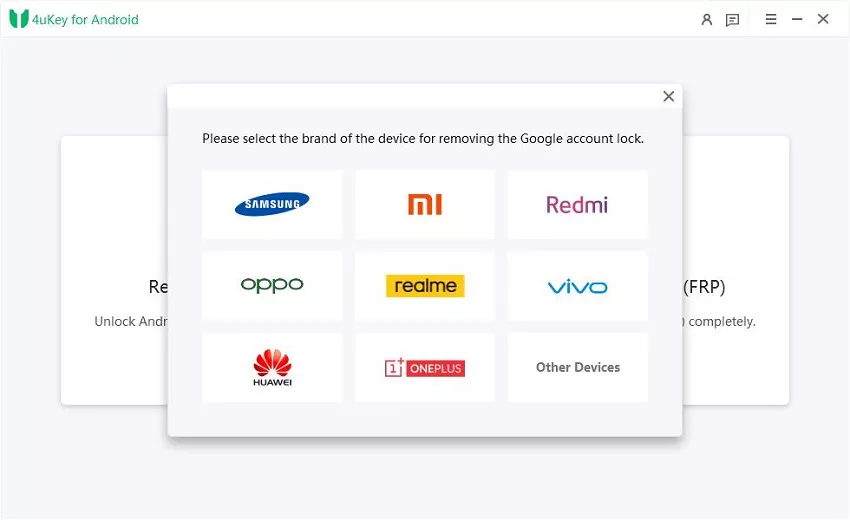
2.1
Wählen Sie die Option „FRP entfernen“ und klicken Sie auf „Jetzt entfernen“. Das Programm beginnt anschließend mit der Installation der Treiber.
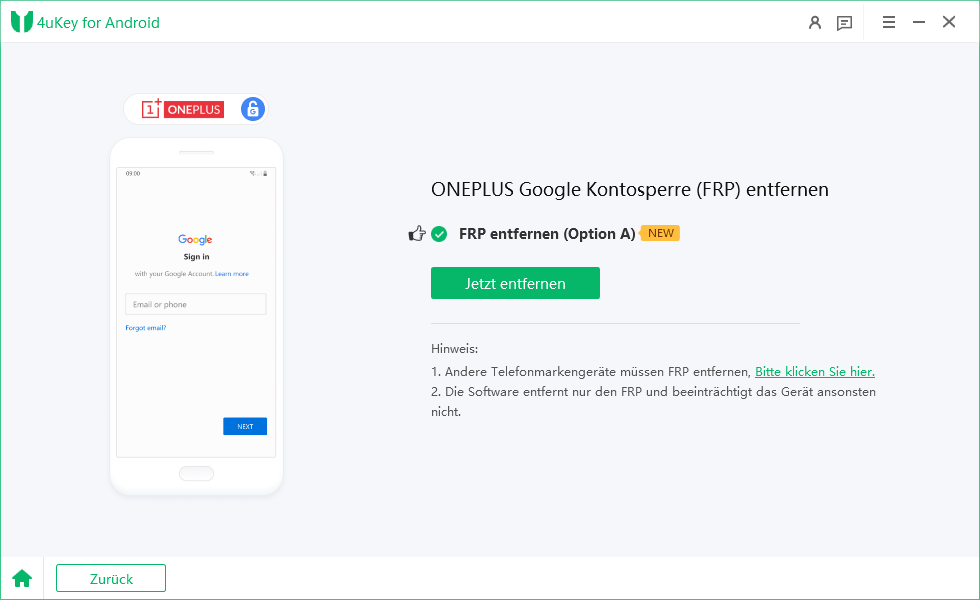
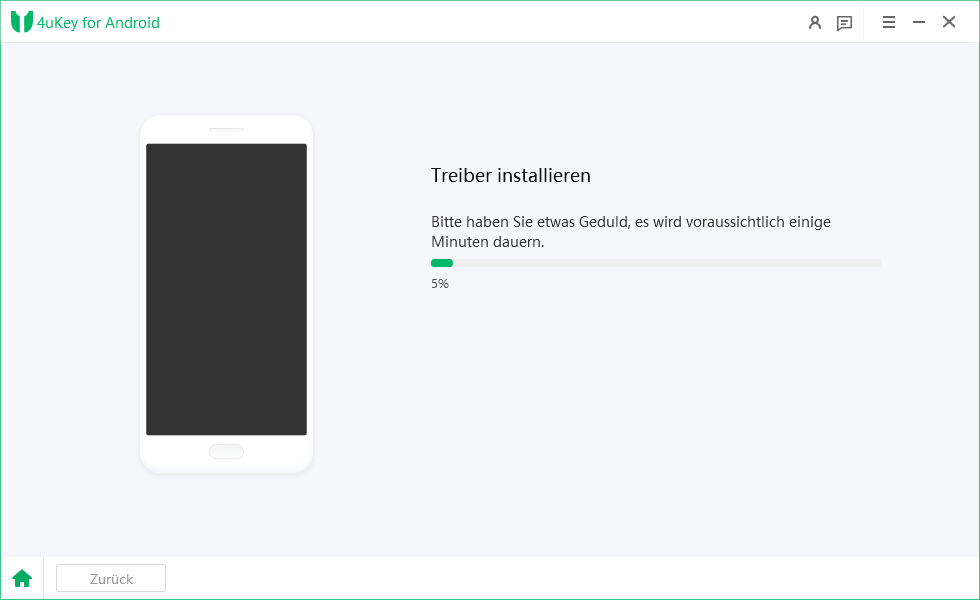
2.2
Sobald die Treiber installiert sind, folgen Sie den Anweisungen auf dem Bildschirm für Ihr OnePlus-Gerät.
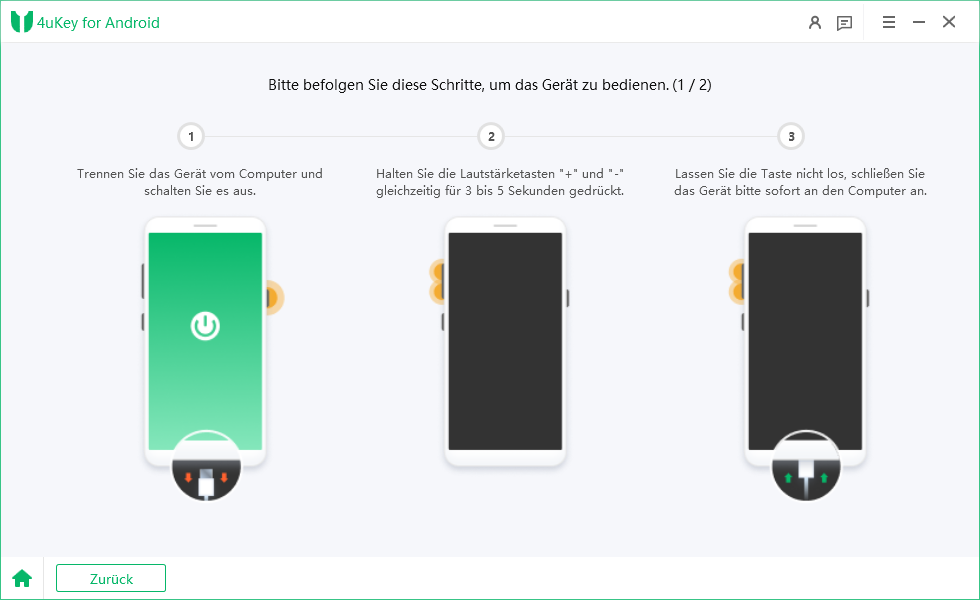
2.3
Nach Abschluss des Vorgangs erscheint ein Fenster. Folgen Sie den Anweisungen im Fenster, um das Gerät neu zu starten. Sobald das Gerät erfolgreich neu gestartet ist, klicken Sie unten rechts im Pop-up auf die Schaltfläche „Neustart erfolgreich“, um mit dem nächsten Schritt fortzufahren.
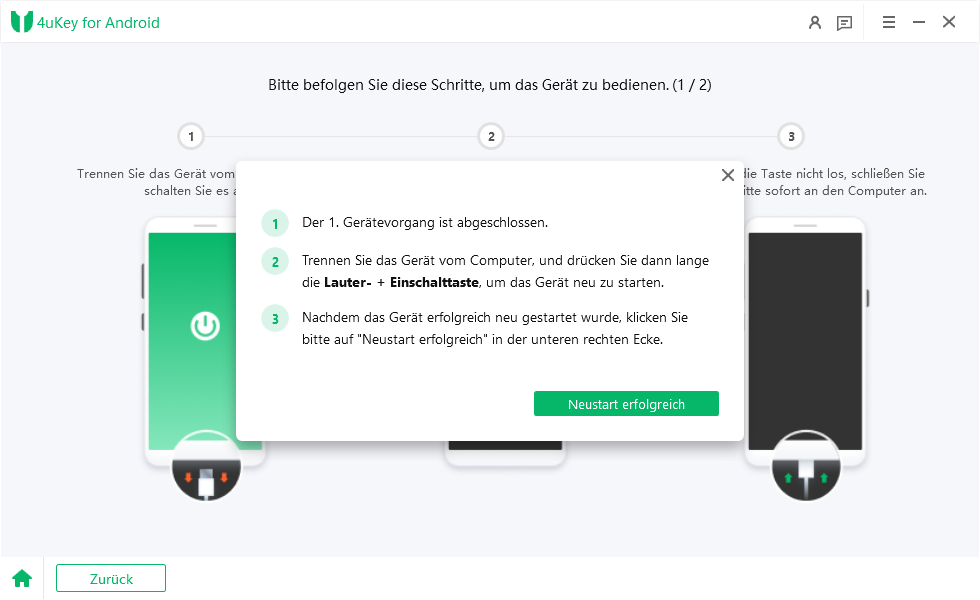
2.4
Führen Sie den Vorgang erneut auf dem Gerät durch, indem Sie den Anweisungen auf dem Bildschirm folgen. Nach erfolgreicher Durchführung wird die Google-Sperre automatisch entfernt. Bitte warten Sie während dieses Prozesses einige Minuten und vermeiden Sie es, das Gerät zu bedienen.
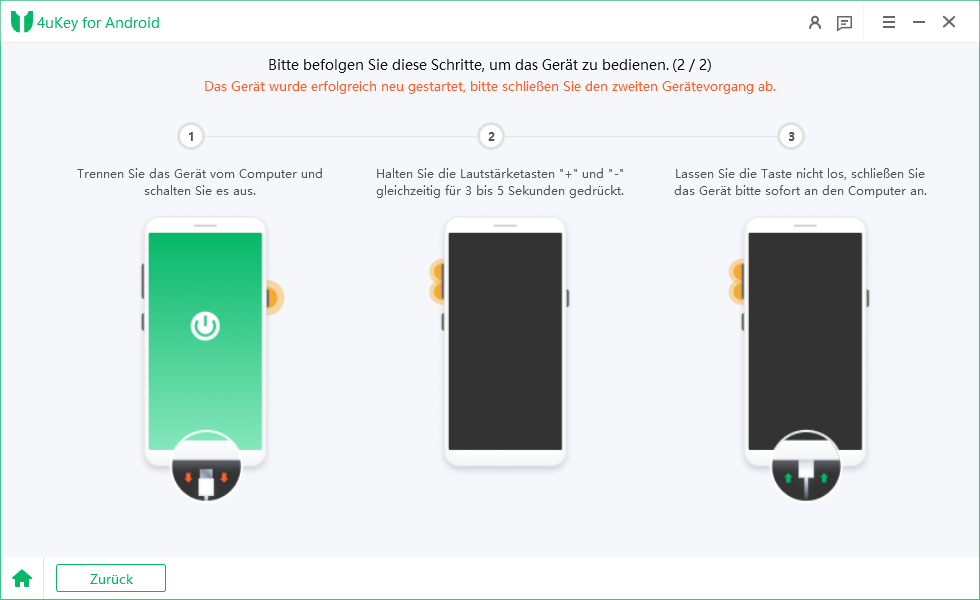

2.5
Wenn Sie die folgende Seite sehen, bedeutet dies, dass die Google-FRP-Sperre auf Ihrem OnePlus-Gerät erfolgreich entfernt wurde.
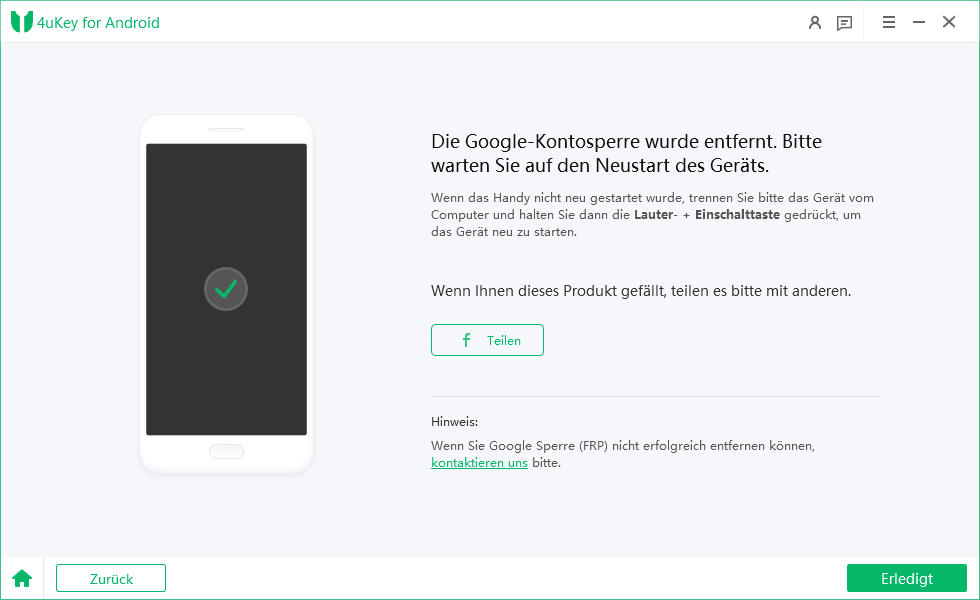
War diese Seite hilfreich?
Benötigen Sie weitere Hilfe?
Kontaktieren Sie einfach unser Support-Team. Wir antworten Ihnen innerhalb von 24 Stunden an Werktagen.
Kontakt